笔记本一键重装系统教程
- 分类:教程 回答于: 2022年04月18日 11:00:13
笔记本电脑出故障是我们在使用电脑的过程中再正常不过的事情。笔记本电脑使用久了,就会出现反应迟钝、感染木马病毒等问题,甚至是杀毒软件也查收不了的情况。那么,在电脑瘫痪不能使用的情况下,重装系统就是一大方法了。下面来看看笔记本一键重装系统的教程吧。
1、首先我们下载一个口袋装机的系统重装软件。

2、接下来我们的系统会自动匹配适合的版本给我们下载,我们点击安装此系统,需要注意的是我们在下载安装之前要关闭电脑杀毒软件,避免其影响网速。
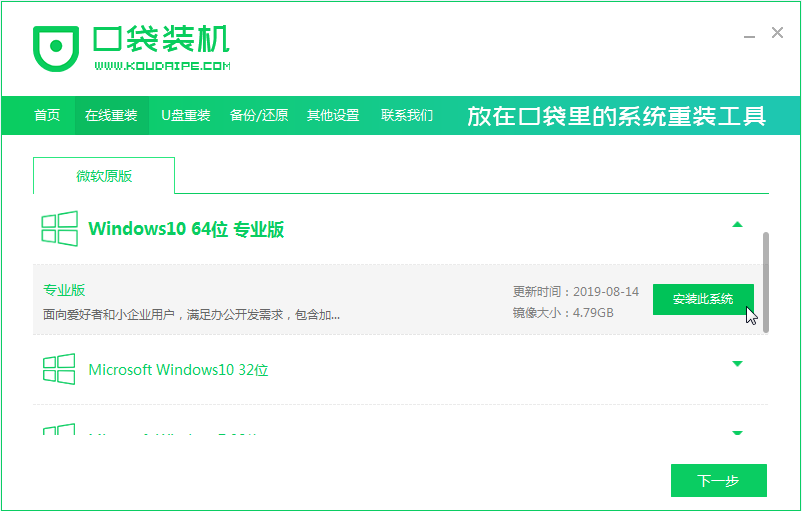
3、接下来我们耐心等待系统安装。
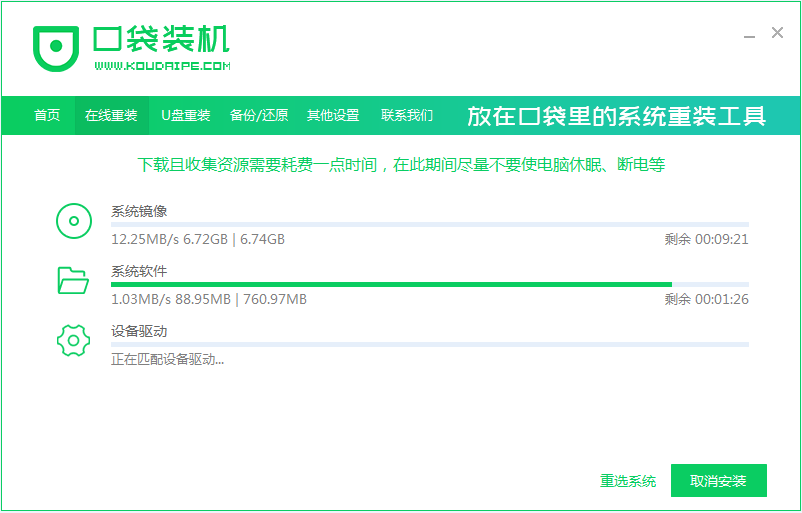
4、安装完之后我们点击立即重启电脑。
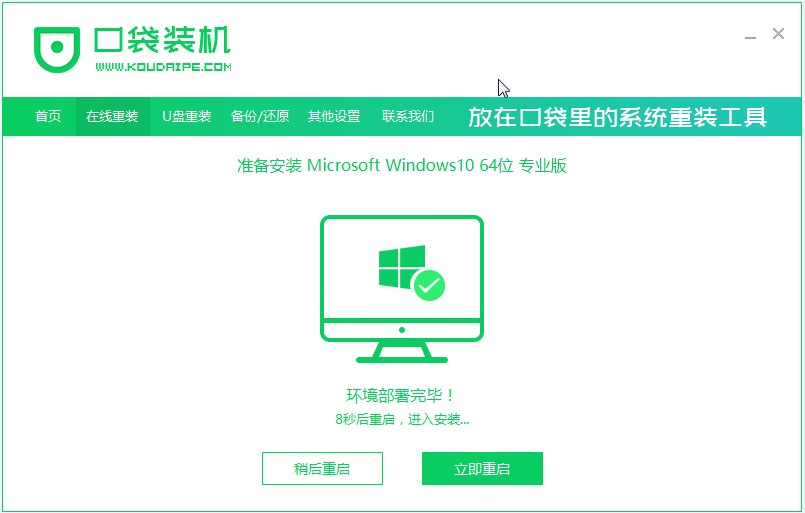
5、重启完电脑之后我们会进入到Windows启动管理器界面。
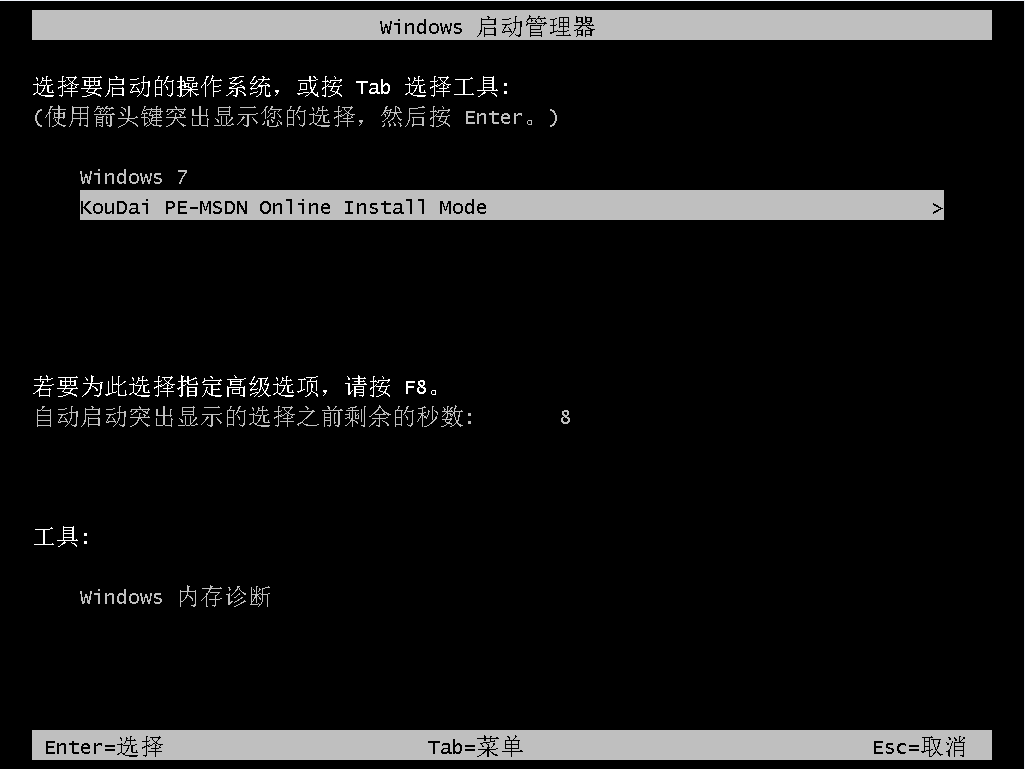
6、接下来我们返回到主页面继续进行下载。

7、接下来我们选择将新系统安装到C盘中去。

8、安装完成之后我们再次重启电脑。

9、重启完电脑之后我们就可以进入到新系统啦。

以上就是笔记本一键重装系统教程啦,希望能帮助到大家。
 有用
26
有用
26


 小白系统
小白系统


 1000
1000 1000
1000 1000
1000 1000
1000 1000
1000 1000
1000 1000
1000 1000
1000 1000
1000 1000
1000猜您喜欢
- 练习360如何一键装机2019/03/28
- 电脑系统重装教程2023/01/14
- 怎么重装电脑系统后黑屏2023/02/11
- 小鱼重装系统软件使用教程..2022/07/07
- qq邮箱格式怎么写2022/08/07
- 详细教导大家戴尔用大白菜如何装机..2021/06/28
相关推荐
- 电脑坏了如何重装系统2022/06/06
- 常见的操作系统有哪些2022/10/10
- 一键U盘重装系统怎么操作2022/08/17
- 清除DNS缓存和刷新DHCP列表2015/07/06
- 硬盘安装xp系统教程2017/01/25
- 一键ok重装系统win7操作步骤详解..2016/11/03

















